Над файлами и папками в Windowsможно производить следующие действия:
Создание ярлыка к файлу или папке
Все эти операции можно выполнять несколькими способами. В состав ОС Windowsвходит специальная программа для работы с файлами и папками – Проводник (Explorer). Чтобы запустить Проводник, нужно в меню «Пуск» выбрать пункт «Программы», в появившемся меню – пункт «Стандартные» и из списка стандартных программ выбрать «Проводник».
Рабочее окно Проводника разделено на две части: слева изображено дерево папок, справа – их содержимое. Для просмотра содержимого папки нужно в левом окне навести на нее курсор мыши и один раз нажать на левую кнопку. В правом окне появятся все вложенные в эту папку файлы и папки.
Существует два способа копировать файлы и папки: напрямую и через буфер обмена. Рассмотрим первый способ. Сначала необходимо выделить копируемые файлы. Для этого в правом окне проводника надо поместить курсор рядом с копируемыми файлами, нажать левую кнопку мыши и, удерживая ее, передвинуть курсор. Появившаяся рамка выделения должна захватить все необходимые файлы.
Проводник Windows перестал отвечать Как исправить эту ошибку
После этого надо отпустить левую кнопку мыши. Все выделенные файлы обозначатся, синим цветом. Затем надо навести курсор на выделенные файлы, нажать правую кнопку мыши и, удерживая ее, переместить файлы в папку назначения в левом окне. После отжатия правой кнопки появится контекстное меню, в котором необходимо выбрать пункт «копировать» и щелкнуть по нему левой кнопкой.
Файлы скопируются в папку назначения. Точно таким же образом можно перемещать файлы. Перемещение отличается от копирования тем, что при перемещении файлы стираются из первоначальной папки и остаются только в папке назначения. Точно так же копируются и папки, при этом копируются и все вложенные в них папки и файлы.
Для удаления файлов и папок нужно выделить их, удерживая нажатой левую кнопку мыши, затем по выделенным файлам щелкнуть один раз правой кнопкой и в появившемся меню выбрать пункт «Удалить».
Для переименования файла или папки надо щелкнуть по нему один раз правой кнопкой мыши и выбрать пункт «Переименовать».
Практическое задание
1. Создание папки
1. На свободной области рабочего стола вызовите контекстное меню, для этого щелкните один раз правой кнопкой мышки. Выберите пункт меню «Создать — Папку». На рабочем столе появится новая папка с именем «Новая папка». Измените имя папки на «Самостоятельная работа».
2. Одним щелчком правой кнопки мышки на новой папке, вызовите ее контекстное меню. Изучите все доступные команды. Используя команду «Переименовать», поменяйте имя папки на «Новые документы».
3. Двойным щелчком левой кнопки мышки откройте папку «Новые документы». Подобным образом, создайте в этой папке папку «Тексты».
4. На диске «С» создайте папку «Студент» (если она еще не существует на этом диске), внутри неё – папку с номером вашей группы, а в ней – папку с вашей фамилией (С:Студентгруппа_123Иванов). Теперь это будет ваша личная папка для всех документов, которые будут созданы вами в течение семестра.
Исправление зависания Проводника Windows
Источник: studfile.net
Программа Проводник. Работа с файлами и папками
Проводник Windows — это приложение, реализующее графический интерфейс доступа пользователя к файлам в операционной системе Microsoft Windows.
Программа Проводник Windows одновременно отображает как структуру вложенности находящихся на компьютере папок (их иерархию), так и содержимое выделенной папки. Это особенно удобно при копировании и перемещении данных: достаточно открыть папку, содержащую нужный файл, и перетащить этот файл в другую папку.
Программа Проводник управляет файлами и обеспечивает один из наиболее удобных способов просмотра файловой системы. В случае, когда требуется открыть, скопировать, переместить, удалить, переименовать или переупорядочить папки или (и) файлы, есть возможность либо воспользоваться программой Проводник, либо работать с папками и файлами непосредственно на Рабочем столе.
Основное преимущество программы Проводник, по сравнению с окнами папок на Рабочем столе, состоит в том, что в программе Проводник можно одновременно работать с содержимым правой панели окна и со всей структурой файловой системы вашего компьютера ?левой панели (рис. 1.5). Это значительно облегчает копирование файлов из правой панели на логический диск или в папку, находящиеся на левой панели. При этом нет необходимости открывать большое число окон, как это при-шлось бы делать на Рабочем столе. Наиболее удобным приемом является открытие двух окон программы Проводник, упорядоченных по вертикали или по горизонтали.
Работа с программой Проводник ничем не отличается от работы с большинством других окон и программ, за исключением того, что вам предоставляется возможность просмотра иерархической структуры файловой системы. Вы можете щелкнуть правой кнопкой мыши по какой-либо папке и просмотреть ее меню или щелкнуть по любой пиктограмме и перетащить ее с одного места на другое.
При работе с программой Проводник необходимо освоить следующие операции: запуск Проводника, просмотр каталога диска, просмотр содержимого папок, разворачивание и сворачивание папки, копирование, перемещение и удаление папок, файлов и приложений, поиск папок, файлов и приложений, сортировку объектов.

Рис.1.5. Окно программы Проводник
1. Запуск программы Проводник можно выполнить с помощью:
· кнопки (используйте контекстное меню);
· папки Мой компьютер (используйте контекстное меню или команду Файл, Проводник);
· кнопки на Панели Microsoft Office,
· каскадного меню Программы.
2. Для выполнения стандартных операций с изображенным на рис. 1.5 окном программы Проводник используйте:
· маркеры растяжки (черная двойная стрелка, в которую превращается курсор при помещении его на бордюр окна).
Программа Проводник
В настоящее время получившей наибольшее распространение являются операционные системы Windows 98, 2000, ХР, Vista, причем наблюдается тенденция в сторону роста ОС Windows 2000 и XP, так как они обладают более широким кругом возможностей, поддерживают все самые современные информационные технологии.
В данной главе речь пойдет преимущественно об ОС Windows 2000. Стоит заметить, что все операционные системы семейства Windows, начиная с версии 95, обладают принципиально одинаковым пользовательским интерфейсом. Это означает, что навыки работы с одной из них могут с успехом применяться при работе с другой, поэтому многое из того, что будет сказано ниже, относится и ко всему семейству ОС Windows.
В рамках данного занятия рассмотрены основные понятия, методы и приемы, относящиеся к работе в программе проводник, справочной и поисковой системах Windows.
2. Краткая теория:
Программа Проводник
Наиболее удобна для работы с файловой системой программа Проводник. Проводник – служебная программа, относящаяся к категории диспетчеров файлов.
Она предназначена для навигации по файловой структуре компьютера и ее обслуживания. Проводник очень глубоко интегрирован в операционную систему Windows. По сути, мы работаем с ним даже тогда, когда его не видим. Если по щелчку правой кнопкой мыши на каком-либо объекте мы получаем контекстное меню, это результат невидимой работы Проводника. Если при перетаскивании объектов из одного окна в другое происходит их копирование или перемещение, это тоже результат заочной деятельности Проводника.
Запуск программы Проводник осуществляется командой Пуск Программы Стандартные Проводник. После запуска появляется окно программы аналогичное окнам папок (рис. 1).
Отличие заключается в том, что окно Проводника имеет вторую рабочую область – окно папок (левое окно), а справа находится аналогичная рабочей области окна папки окно содержимого текущей папки. Из названий понятно, что левое окно используется для отображения древовидной структуры папок на диске, правое окно отображает содержимое текущей папки. При этом Проводник позволяет производить все основные операции над файлами и папками. Рассмотрим основные из них.
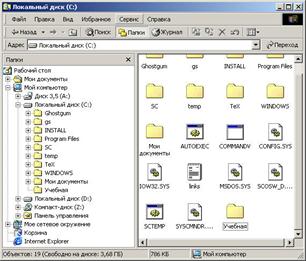
Рис. 1. Окно программы «Проводник»
2.Навигация по файловой структуре. Цель навигации состоит в обеспечении доступа к нужной папке и ее содержимому. Мы специально не говорим о том, что цель навигации – это поиск нужных файлов и папок, поскольку для этой операции есть специальные средства.
Навигацию по файловой структуре выполняют в левом окне Проводника, на которой показана структура папок. Папки могут быть развернуты или свернуты, а также раскрыты или закрыты. Если папка имеет вложенные папки, то на левой панели рядом с папкой отображается узел, отмеченный знаком «+». Щелчок на узле разворачивает папку, при этом значок узла меняется на «–». Таким же образом папки и сворачиваются.
Для того чтобы раскрыть папку, надо щелкнуть на ее значке. Содержимое раскрытой папки отображается в правом окне. Одна из папок левого окна раскрыта всегда. Закрыть папку щелчком на ее значке невозможно – она закроется автоматически при раскрытии любой другой папки.
Запуск программ и открытие документов. Эта операция выполняется двойным щелчком на значке программы или документа в правом окне Проводника. Если нужный объект в окне не показан, необходимо найти папку, в которой он находится в левом окне и раскрыть ее.
3.Создание папок. Для создания новой папки, необходимо в левом окне выбрать паку, внутри которой будет создаваться новая, и раскрыть ее. После этого в правом окне необходимо щелкнуть правой кнопкой мыши на свободном от значков месте и выбрать в контекстном меню пункт Создать Папку. В правом окне появится значок папки с названием Новая папка.
Название выделено, и в таком состоянии его можно редактировать. После того как папка будет создана, она войдет в состав файловой структуры, отображаемой в левом окне.
4.Копирование и перемещение файлов и папок. Папку, из которой происходит копирование, называют источником. Папку, в которую происходит копирование, называют приемником. Копирование выполняют методом перетаскивания значка объекта из правого окна Проводника в левое.
Первая задача – найти и раскрыть папку-источник, чтобы в правом окне был виден копируемый объект. Вторая задача – найти в левом окне папку-приемник, но раскрывать ее не надо. Далее объект перетаскивают из правого окна в левое и помещают на значок папки-приемника. Эта операция требует аккуратности, поскольку попасть одним значком точно на другой не всегда просто.
Для контроля точности попадания надо следить за названием папки-приемника. В тот момент, когда наведение выполнено правильно, подпись под значком меняет цвет на синий, и кнопку мыши можно отпускать.
Если и папка-источник, и папка-приемник принадлежат одному диску, то при перетаскивании выполняется перемещение, а если разным, то копирование. В тех случаях, когда нужно обратное действие, выполняют специальное перетаскивание при нажатой правой кнопке мыши.
5.Удаление файлов и папок. Вначале необходимо найти и раскрыть в левом окне папку, содержащую удаляемый объект, а в правом окне выделить нужный объект (или группу объектов).
Удаление можно выполнять несколькими способами. Классический способ – с помощью команды Файл Удалить из строки меню (если ни один объект не выделен, эта команда недоступна). Более удобный способ –использовать командную кнопку на панели инструментов. Еще более удобно воспользоваться контекстным меню.
Щелкните правой кнопкой мыши на удаляемом объекте и выберите в контекстном меню пункт Удалить. Однако самый удобный способудаления выделенного объекта состоит в использовании клавиши DELETE клавиатуры.
6.Создание ярлыков объектов. Ярлыки объектов можно создавать двумя способами: методом специального перетаскивания (вручную) или с помощью специальной программы-мастера (автоматически). С приемом специального перетаскивания мы уже знакомы. Объект выбирается в правом окне Проводника и перетаскивается при нажатой правой кнопке мыши на значок нужной папки в левом окне. В момент отпускания кнопки на экране появляется меню, в котором надо выбрать пункт Создать ярлык.
Второй способ (с использованием мастера) менее нагляден, но во многих случаях более удобен. Мастерами в системе Windows называют специальные программы, работающие в режиме диалога с пользователем. Диалог строится по принципу «вопрос – ответ». Если на все вопросы программы даны корректные ответы, программа автоматически выполнит черновую работу.
1. Для того чтобы запустить Мастер создания ярлыка, надо щелкнуть правой кнопкой мыши в окне той папки, в которой создается ярлык объекта.
2. В открывшемся контекстном меню следует выбрать пункт Создать Ярлык – произойдет запуск мастера.
3. В диалоговом окне мастера имеется командная строка, в поле которой следует ввести путь доступа к объекту, для которого создается ярлык, например C:WindowsCalc.exe – путь доступа к стандартной программе Калькулятор. Разумеется, пользователь не может помнить пути доступа ко всем нужным объектам, поэтому ввод адреса автоматизирован. Для этого служит командная кнопка Обзор.
4. При щелчке на кнопке Обзор открывается диалоговое окно Обзор. Это стандартное средство для установления пути доступа к объекту.
В поле Папка выбирают нужный диск, на котором расположен искомый файл, – в нашем случае это диск С:.
В рабочей области выбирают папку, в которой расположен файл, – в нашем случае это папка WinNT. Раскрывают эту папку и разыскав нужный объект, его выделяют и щелкают на кнопке Открыть. Путь доступа к объекту автоматически заносится в командную строку мастера создания ярлыка.
5. Переход к очередному диалоговому окну мастера выполняют щелчком на командной кнопке Далее.
6. В очередном окне мастера вводят название ярлыка, например: Калькулятор. Если это последнее окно мастера, то кнопка Далее сменяется кнопкой Готово. Щелчок на этой кнопке приводит к выполнению заданной операции.
7.Приемы повышения эффективности в работе
с файловой структурой
Приемы, которые здесь описаны, являются общесистемными. Они относятся не только к Проводнику, но и ко всем окнам папок и большинству окон приложений.
Использование буфера обмена для работы с объектами. Система Windows создает и обслуживает на компьютере невидимую для пользователя область памяти, называемую буфером обмена. Этой областью можно и нужно уметь пользоваться. В любой момент времени в ней можно хранить только один объект.
Принцип работы с буфером обмена очень прост:
1. Открываем папку-источник. Выделяем щелчком нужный объект.
2. Копируем или забираем объект в буфер. В первом случае объект остается в папке источнике и может быть размножен. Во втором случае он удаляется из папки-источника, но может некоторое время храниться в буфере. Последняя операция называется также вырезанием объекта.
3. Открываем папку-приемник и помещаем в нее объект из буфера обмена.
4. Три указанные операции (Копировать, Вырезать и Вставить) можно выполнять разными способами. Классический прием состоит в использовании пункта Правка в строке меню, но более удобно пользоваться командными кнопками панели инструментов:
 |
Вырезать |
 |
Копировать |
 |
Вставить |
Самый же эффективный способ работы с буфером обмена состоит в использовании комбинаций клавиш клавиатуры:
CTRL+С, (CTRL+Insert) – копировать в буфер;
CTRL+X, (SHIFT+Delete) – вырезать в буфер;
CTRL+V, (SHIFT+Insert) – вставить из буфера.
Эти приемы работают во всех приложениях Windows, и их стоит запомнить. Через буфер обмена можно переносить фрагменты текстов из одного документа в другой, можно переносить иллюстрации, звукозаписи, видеофрагменты, файлы, папки и вообще любые объекты. Буфер обмена – мощное средство для работы с приложениями и документами в Windows.
В буфере обмена всегда может находиться только один объект. При попытке поместить туда другой объект, предыдущий объект перестает существовать. Поэтому буфер обмена не используют для длительного хранения чего-либо. Поместив объект в буфер, немедленно выполняют вставку из буфера в нужное место.
В общем случае буфер обмена невидим для пользователя, и обычно необходимость просмотра его содержимого не возникает. Однако, если она все-таки возникнет, можно воспользоваться специальной служебной программой Просмотр буфера обмена, которая входит в состав операционной системы и запускается командой Пуск Программы Стандартные Служебные Буфер обмена. Если на каком-то конкретном компьютере этой программы нет, это означает, что при установке операционной системы ее компонент не был установлен. Его можно доустановить (см. раздел установка и удаление программ).
8.Групповое выделение объектов. Для многих операций (удаление, копирование, перемещение и т. п.) требуется выделить не один объект, а несколько. До сих пор мы использовали для выделения щелчок мыши, но он позволяет выделить только один объект. Для группового выделения при щелчке надо держать нажатой клавишу SHIFT или CTRL.
Если при щелчке держать нажатой клавишу CTRL, то выделение нового объекта не снимает выделение с объектов, выделенных ранее. Так можно выделить любую произвольную группу. Выделение при нажатой клавише CTRL действует, как переключатель, то есть повторный щелчок на выделенном объекте снимает выделение.
Если выделяемые объекты расположены подряд, то можно воспользоваться клавишей SHIFT. В этом случае при нажатой клавише щелкают на первом выделяемом объекте группы и на последнем. Все промежуточные объекты выделяются автоматически. Для того чтобы использовать этот прием группового выделения, иногда бывает полезно предварительно упорядочить (отсортировать) объекты, представленные в окне.
Представление объектов. В системе Windows можно управлять тем, как представляются объекты в окнах папок или на правой панели программы Проводник. Существует четыре типа представления объектов:
Выбор метода представления выполняют либо с помощью команд строки меню (пункт Вид), либо с помощью командной кнопки Вид на панели инструментов. Командная кнопка Вид действует как переключатель, автоматически изменяющий способ представления объектов в окне. Если же надо самостоятельно выбрать способ представления, то рядом с этой кнопкой есть раскрывающая кнопка, щелчок на которой раскрывает список возможных режимов.
Режим Крупные значки применяют в тех случаях, когда в папке находится небольшое количество уникальных объектов (например, программных файлов), каждый из которых имеет уникальный значок.
Режим Мелкие значки применяют, когда количество объектов в папке велико и крупные значки не помещаются в окне.
Режим Таблица применяют в тех случаях, когда важны дополнительные свойства объектов, такие как размер, дата создания и т. п. Этот режим интересен также тем, что предоставляет особые возможности по упорядочению объектов в окне.
9.Упорядочение объектов. Под упорядочением понимают прежде всего сортировку. В системе Windows существует четыре метода сортировки: по имени, по типу, по размеру и по дате создания. Метод упорядочения выбирают с помощью команды строки меню Вид Упорядочить значки.
При упорядочении по имени объекты в окне располагаются в алфавитном порядке в соответствии с именами связанных с ними файлов. При упорядочении по типу объекты располагаются тоже в алфавитном порядке, но в соответствии с расширениями имен связанных с ними файлов. Упорядочение по размеру применяют перед проведением служебных операций. Например, перед очисткой жесткого диска с целью высвобождения рабочего пространства, удобно знать, какие объекты наиболее ресурсоемки.
Упорядочение по дате создания (или последнего изменения) производят при поиске файлов, изменявшихся в последние дни, или, наоборот, при поиске файлов, не изменявшихся очень долго. Есть вероятность, что документы, не востребованные в течение длительного периода, могут оказаться мало нужными, и их стоит отправить в архив.
Все методы сортировки работают в восходящем порядке. Файлы сортируются по именам от А до Z или от А до Я; по размерам – от 0 до 9; по датам – от ранних до более поздних. Однако, если объекты в окне отображаются в виде таблицы, то возможно проведение сортировки в нисходящем порядке.
Особенность режима таблицы состоит в том, что каждый столбец имеет заголовок. Этот заголовок обладает свойствами командной кнопки. При первом щелчке на заголовке столбца происходит сортировка объектов по данному столбцу в восходящем порядке, при повторном щелчке – в нисходящем порядке.
Понравилась статья? Добавь ее в закладку (CTRL+D) и не забудь поделиться с друзьями:
Источник: studopedia.ru